カスタマーを作成した後、カスタマーがアクセスできる機能オプションと設定を行います。パートナー スーパー ユーザーは、パートナー カスタマーが変更できる設定を選択できます。
新しいカスタマーを作成すると、[カスタマー設定 (Customer Configuration)] ページにリダイレクトされ、カスタマーを設定できます。
パートナー ポータルの [カスタマーの管理 (Manage Customers)] ページから設定ページに移動することもできます。カスタマーを選択して をクリックするか、カスタマーへのリンクをクリックします。
カスタマーまたはエンタープライズ ポータルで、 をクリックし、次の設定を行うことができます。
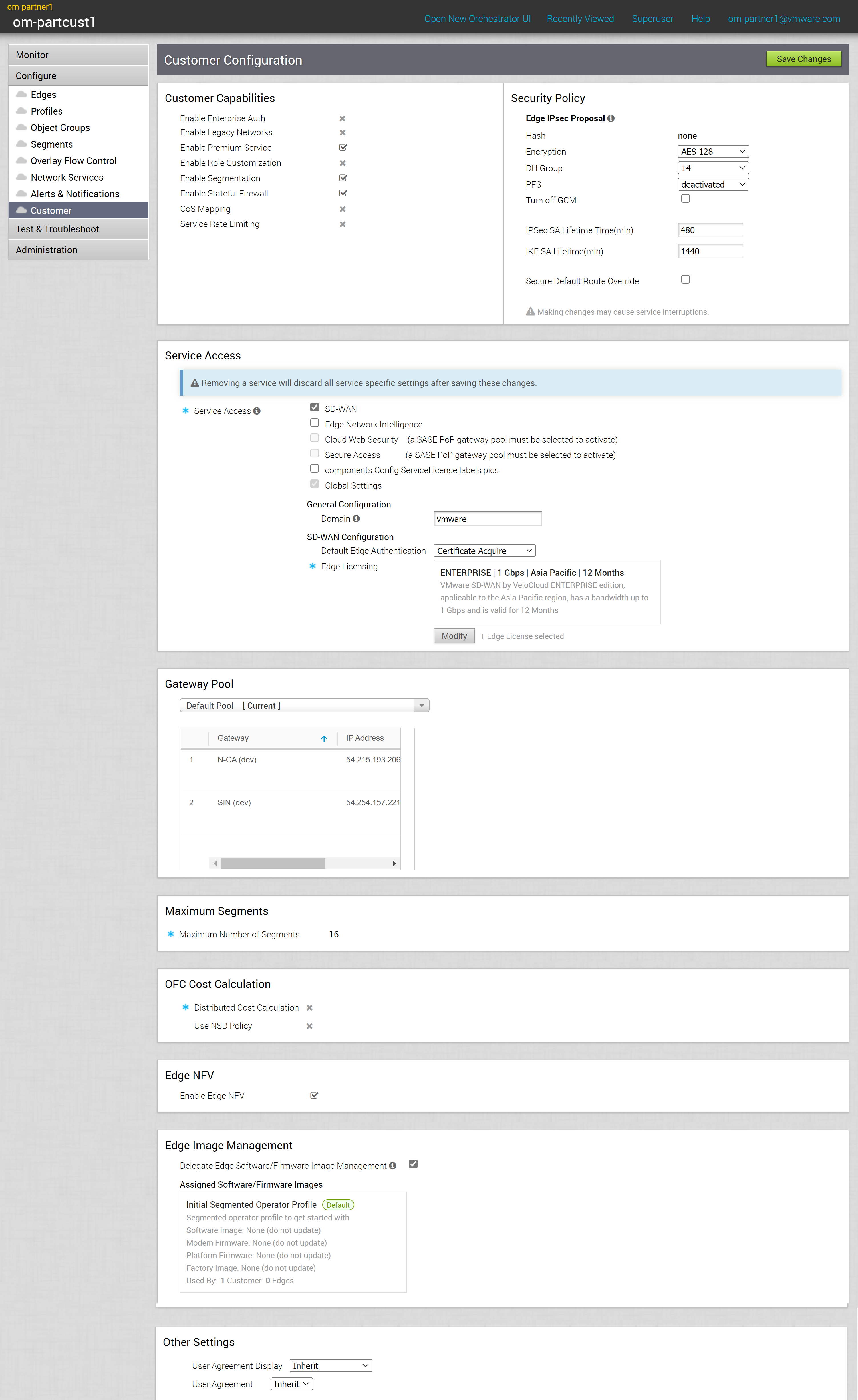
カスタマーの機能 (Customer Capabilities)
機能を有効または無効にできるのは、オペレータのみです。次の機能の状態を表示できます。機能を有効または無効にする場合は、オペレータに連絡してください。
- エンタープライズ認証の有効化 (Enable Enterprise Auth)
- レガシー ネットワークの有効化 (Enable Legacy Networks)
- プレミアム サービスの有効化 (Enable Premium Service)
- ロールのカスタマイズの有効化 (Enable Role Customization)
- セグメントの有効化 (Enable Segmentation)
- ステートフル ファイアウォールの有効化 (Enable Stateful Firewall)
- CoS マッピング (CoS Mapping)
- サービスのレート制限 (Service Rate Limiting)
セキュリティ ポリシー (Security Policy)
Edge 間の IPsec トンネルを作成する場合は、カスタマー設定レベルでセキュリティ ポリシー設定を変更できます。
- [ハッシュ (Hash)]:デフォルトでは、VPN ヘッダーには認証アルゴリズムが設定されていません。[GCM を無効にする (Turn off GCM)] チェックボックスをオンにすると、ドロップダウン リストから VPN ヘッダーの認証アルゴリズムとして次のいずれかを選択できます。
- SHA 1
- SHA 256
- SHA 384
- SHA 512
- [暗号化] - AES 128-Galois/Counter Mode (GCM)、AES 256-GCM、AES 128-Cipher Block Chaining (CBC) および AES 256-CBC は、機密性を確保するために使用される暗号化アルゴリズム モードです。データを暗号化するアルゴリズムとして [AES 128] または [AES 256] のいずれかを選択します。[GCM を無効にする (Turn off GCM)] チェックボックスがオンになっていない場合、デフォルトの暗号化アルゴリズム モードは AES 128-GCM です。
- [DH グループ (DH Group)]:事前共有キーを交換するときに使用する Diffie-Hellman (DH) グループ アルゴリズムを選択します。DH グループは、アルゴリズムの強度をビット単位で設定します。サポートされている DH グループは、2、5、14、15、16 です。DH グループ 14 を使用することをお勧めします。
- [PFS] - セキュリティを強化するために、Perfect Forward Secrecy (PFS) レベルを選択します。サポートされている PFS レベルは 2、5、14、15、16 です。デフォルトでは、PFS はアクティベーション解除されています。
- [GCM を無効にする (Turn off GCM)] - デフォルトでは、AES 128-GCM が有効になっています。必要に応じてチェックボックスをオンにして、このモードをオフにします。これにより、AES 128-CBC モードが有効になります。
- [IPsec SA の有効期間 (IPsec SA Lifetime)] - Edge のインターネット セキュリティ プロトコル (IPsec) の再キー化が開始される時間。IPsec の有効期間の最小値は 3 分、最大値は 480 分です。デフォルト値は 480 分です。
- [IKE SA の有効期間 (IKE SA Lifetime)] - Edge のインターネット キー交換 (IKE) の再キー化が開始される時間。IKE の有効期間の最小値は 10 分、最大値は 1,440 分です。デフォルト値は 1440 分です。
注: 低い存続期間の値(IPsec の場合は 10 分未満、IKE の場合は 30 分未満)を設定することは推奨されません。これは、再キー化により一部の環境でトラフィックが中断する可能性があるからです。低い存続期間の値は、デバッグ目的でのみ使用できます。
- [セキュアなデフォルト ルートのオーバーライド (Secure Default Route Override)] - Edge でセキュア ルーティング(スタティック ルートまたは BGP ルート)が有効になっている場合でも、ビジネス ポリシー ルールに対して設定されたネットワーク サービスに基づいて Edge からのトラフィックが確実にルーティングされるようにするには、このチェックボックスをオンにします。
サービス アクセス (Service Access)
Gateway プール (Gateway Pool)
選択したカスタマーに関連付けられている現在の Gateway プールが表示されます。必要に応じて、使用可能なリストから別の Gateway プールを選択できます。
Gateway プールで使用可能な Gateway が Partner Gateway ロールを使用して割り当てられている場合は、Gateway をパートナーにハンドオフすることができます。[パートナー ハンドオフの有効化 (Enable Partner Handoff)] を選択して、セグメントと Gateway のハンドオフ オプションを設定します。詳細については、パートナー ハンドオフの設定を参照してください。
最大セグメント
オペレータによって設定されたセグメントの最大数が表示されます。
OFC のコスト計算
オペレータによって [分散コスト計算 (Distributed Cost Calculation)] が有効にされているかどうかが表示されます。デフォルトでは、Orchestrator は動的ルートの学習にアクティブに関与しています。Edge と Gateway は、Orchestrator を使用して初期ルート設定を計算し、その結果を Edge および Gateway に戻します。[分散コスト計算 (Distributed Cost Calculation)] 機能を使用すると、ルートのコスト計算を Edge および Gateway に分散できます。
[分散コスト計算 (Distributed Cost Calculation)] の詳細については、『VMware SD-WAN オペレータ ガイド』の「[分散コスト計算の設定]」セクションを参照してください。この文書は https://docs.vmware.com/jp/VMware-SD-WAN/index.html で入手できます。
Edge NFV
カスタマーがサードパーティ製の仮想ネットワーク機能 (VNF) をサービスの準備ができた Edge プラットフォームにデプロイすることを許可されているかどうかが表示されます。
Edge イメージ管理 (Edge Image Management)
選択したパートナー カスタマーに関連付けられている現在のソフトウェア/ファームウェア イメージが表示されます。パートナー スーパー ユーザーは、必要に応じて、カスタマーの使用可能なソフトウェア イメージのリストから別のソフトウェア/ファームウェア イメージを選択して割り当てることができます。
詳細については、『VMware SD-WAN 管理ガイド』の「[Edge ソフトウェア イメージ管理]」セクションを参照してください。この文書は、https://docs.vmware.com/jp/VMware-SD-WAN/index.htmlで入手できます。
その他の設定 (Other Settings)
このオプションは、オペレータによって [ユーザー契約書 (User Agreement)] 機能が有効になっている場合にのみ使用できます。選択したカスタマーについて、次のオプションを使用してユーザー契約書のデフォルト設定を変更できます。
- [ユーザー契約書の表示 (User Agreement Display)] - リストから関連するオプションを選択して、ユーザー契約書のデフォルトの表示設定を上書きします。デフォルトでは、カスタマーは [システム プロパティ (System Properties)] で設定されている表示モードを継承します。
- [ユーザー契約書 (User Agreement)] - カスタマーに対して表示するユーザー契約書をリストから選択します。デフォルトでは、カスタマーはデフォルトのユーザー契約書を継承します。
設定に変更を加えた後、[変更の保存 (Save Changes)] をクリックします。